Как перенести папку загрузки обновлений Windows 10 на другой диск
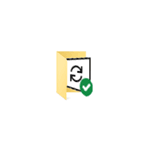 Некоторые конфигурации компьютеров имеют очень небольшой системный диск со свойством «забиваться». При наличии второго диска может иметь смысл перенести часть данных на него. Например, вы можете переместить файл подкачки, папку временных файлов и папку, куда загружаются обновления Windows 10.
Некоторые конфигурации компьютеров имеют очень небольшой системный диск со свойством «забиваться». При наличии второго диска может иметь смысл перенести часть данных на него. Например, вы можете переместить файл подкачки, папку временных файлов и папку, куда загружаются обновления Windows 10.
В этой инструкции — о том, как перенести папку обновлений с тем, чтобы автоматически загружаемые обновления Windows 10 не занимали место на системном диске и некоторые дополнительные нюансы, которые могут оказаться полезными. Обратите внимание: если у вас единственный и достаточно объемный жесткий диск или SSD, разбитый на несколько разделов, причем системный раздел оказался недостаточного объема, более рациональным и простым будет увеличить диск C.
Перенос папки обновлений на другой диск или раздел
Обновления Windows 10 загружаются в папку C:\Windows\SoftwareDistribution (за исключением «обновлений компонентов», которые пользователи получают раз в полгода). Эта папка содержит как сами загрузки в подпапке Download, так и дополнительные служебные файлы.

При желании, средствами Windows мы можем сделать так, чтобы обновления, получаемые через Центр обновлений Windows 10, загружались в другую папку на другом диске. Порядок действий будет следующим.
- Создайте папку на нужном вам диске и с нужным названием, куда будут скачиваться обновления Windows Не рекомендую использовать кириллицу и пробелы. Диск должен иметь файловую систему NTFS.
- Запустите командную строку от имени Администратора. Сделать это можно, начав набирать «Командная строка» в поиске на панели задач, нажав правой кнопкой мыши по найденному результату и выбрав пункт «Запуск от имени Администратора» (в последней версии ОС можно обойтись без контекстного меню, а просто нажав по нужному пункту в правой части результатов поиска).

- В командной строке введите net stop wuauserv и нажмите Enter. Вы должны получить сообщение о том, что служба «Центр обновления Windows» успешно остановлена. Если вы видите, что не удалось остановить службу, по всей видимости, она занята обновлениями прямо в настоящий момент: можно подождать, либо перезагрузить компьютер и временно отключить Интернет. Не закрывайте командную строку.
- Перейдите в папку C:\Windows и переименуйте папку SoftwareDistribution в SoftwareDistribution.old (или во что угодно ещё).
- В командной строке введите команду (в этой команде D:\NewFolder — путь к новой папке сохранения обновлений)
mklink /J C:\Windows\SoftwareDistribution D:\NewFolder

- Введите команду net start wuauserv
После успешного выполнения всех команд, процесс переноса завершен и обновления должны скачиваться в новую папку на новом диске, а на диске C будет лишь «ссылка» на новую папку, не занимающая по факту места.
Однако, прежде чем удалять старую папку, рекомендую проверить скачивание и установку обновлений в Параметры — Обновления и безопасность — Центр обновления Windows — Проверить наличие обновлений.
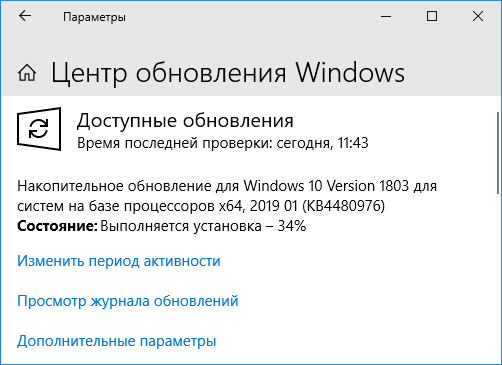
И уже после того, как вы убедились, что обновления скачиваются и устанавливаются, можно удалить SoftwareDistribution.old из C:\Windows\, так как она более не нужна.
Дополнительная информация
Всё вышеописанное работает для «обычных» обновлений Windows 10, однако если речь идёт об обновлении до новой версии (обновление компонентов), дела обстоят следующим образом:
- Таким же способом перенести папки, куда скачиваются обновления компонентов не получится.
- В последних версиях Windows 10 при загрузке обновления с помощью «Помощника по обновлению» с сайта Майкрософт, малом количестве места на системном разделе и наличии отдельного диска, файл ESD, служащий для обновления, автоматически загружается в папку Windows10Upgrade на отдельном диске. Место на системном диске тоже тратится под файлы новой версии ОС, но в меньшей степени.
- Папка Windows.old при обновлении также будет создана именно на системном разделе (см. Как удалить папку Windows.old).
- После выполнения обновления до новой версии все действия, которые были произведены в первой части инструкции придется повторить, так как обновления вновь начнут загружаться на системный раздел диска.
Надеюсь, материал был полезен. На всякий случай еще одна инструкция, которая в рассматриваемом контексте может пригодиться: Как очистить диск C.
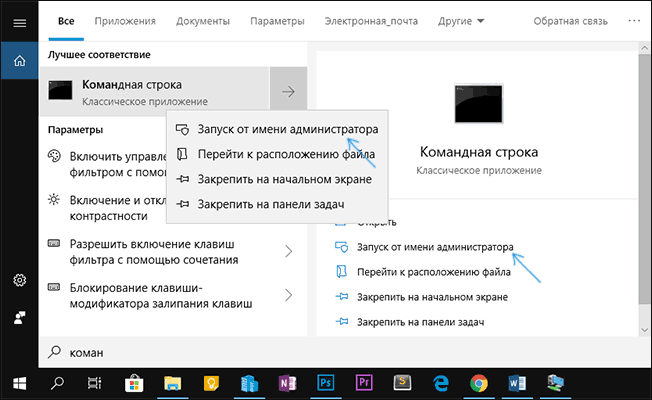
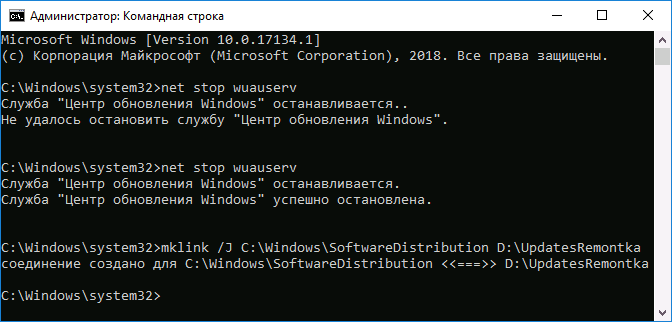
Peveksky
Dmitry, спасибо! Полезная информация.
Ответить
Игорь
Здравствуйте. Папку SoftwareDistribution мы переименовываем в SoftwareDistribution.old, а затем удаляем. То есть физически этой папки в C:\Windows\ не будет. Так не понятно, к чему привязывается ссылка mklink /J C:\Windows\SoftwareDistribution? Или нужно потом создать пустую папку C:\Windows\SoftwareDistribution, а все из старой папки перенести во вновь созданную на другом диске?
Ответить
Dmitry
Здравствуйте.
На исходном диске будет лишь ссылка, «воспринимаемая» системой как папка, физическая папка будет отсутствовать, создавать её не нужно. Фактически расположение — туда, куда перенесли.
Перенести содержимое из папки SoftwareDistribution.old в целевую папку можно, но не обязательно, оно там само будет создано, загружено.
Ответить
Константин
Извините, что не по теме, но не знаю, в каком еще месте спросить.
Как убрать дзен. Чтобы вообще не приходил. Достал уже.
Ответить
Dmitry
Не вполне понял. Откуда убрать, что за дзен? (тот, что яндекс?) куда он вам приходит?
Ответить
zura iluridze
Здравствуйте. я очень часто читаю ваш сайт и оно очень нравится. одно но: мне приходится читать в ночное время и глаза очень устают. не могли бы вы сделать фон сайта темным или чтоб можно было переключать самостоятельно когда понадобится (вроде переключателя добавить или как то так).
Ответить
Dmitry
Здравствуйте.
Темный фон сайта точно делать не буду. Насчет переключателя… подумаю.
Ответить
Александр
Здравствуйте, а как сделать обратное, т.е. вернуть обновления в папку Windows
Ответить
Dmitry
Здравствуйте.
Если перемещалось описанным выше способом, то достаточно остановить службу (net stop wuauserv), удалить целевую папку, в которую перемещали, со всем содержимым, запустить службу.
Ответить
Дмитрий
Командная строка выдаёт длинную ошибку. А переместить крайне необходимо. Однажды давненько организовался ярлык softwaredistribution, но что то не срослось и я удалил его простым способом, хотя гдето попадалась инструкция по удалению именно этого ярлыка.
Ответить
Сергей
При проведении команды по связыванию папок винда ругнулась: Для завершения операции требуются локальные тома
Чем можете помочь ?
Спасибо
Ответить
Dmitry
Второй диск не FAT32/ExFAT случайно? И не сетевой?
Ответить
Сергей
Нет. NTFS
Ответить
Dmitry
Тогда странно.
а если
mklink /D C:\Windows\SoftwareDistribution D:\NewFolder
что происходит?
Ответить
Сергей
Для завершения операции требуются локальные тома
Ответить
Сергей
Есть вопрос по другому компу, где все прошло нормально. Но. На диске С создается папка SoftwareDistribution (со стрелкой переноса), при обновлении файлы обновления видны как в диске С , так и диске D. При этом свободный объем на диске С уменьшается на величину загружаемых обновлений (к примеру на ~ 2 Гига) . Те перенос файлов обновления не наблюдается
Ответить
Dmitry
Так не должно быть. Т.е. если вы посмотрите свойства диска в проводнике, действительно будет отображаться, что занято «всё занятое» + «обновления». А вот если посмотрите фактически занятое пространство, скажем, в «Управлении дисками», то там должно уже быть без учета обновлений.
Ответить
Андрей
После запуска C:\WINDOWS\system32>mklink /J C:\Windows\SoftwareDistribution D:\UpdateFolder
Появляется сообщение:
Невозможно создать файл, так как он уже существует.
Ответить
Alex
А как отменить созданный линк на другую папку? Т.е. вернуть всё в исходное состояние?
Ответить
Dmitry
Ответить
Alex
Спасибо, Дмитрий.
Ответить
алексей
почему не видит ноутбук SSD M.2 — 2280 — 512гиг ?
Ответить
Dmitry
Не могу точно сказать, но, возможно, что-то из этого поможет: https://remontka.pro/no-ssd-windows-10/
Ответить
Роман
Здраствуйте. А можно ли как-то сделать так, чтобы на системном диске была только система, а все остальное (приложения, обновления, папки пользователей и т.д) устанавливалось на другой диск. Просто у моего друга на ноутбуке так. И на системном диске у него вроде бы только 20 гб. Ему такое как-то в магазине при покупке сделали, а сам он не знает как.
Ответить
Dmitry
Здравствуйте.
Теоретически можно с помощью символических ссылок (погуглите), но риск все поломать очень большой. А простых вариантов для этого точно нет.
Ответить